يعد اللعب باستخدام Meta Quest 2 ممتعًا ، ولكن قد تتعب من المغامرات الفردية. إذا كان الأمر كذلك ، فيمكنك مشاركة تجاربك على التلفزيون. بهذه الطريقة ، يمكنك القضاء على الأعداء واستكشاف عوالم ساحرة مع أصدقائك.

التالي هو دليل خطوة بخطوة حول كيفية عرض Oculus Quest 2 على جهاز التلفزيون.
كيفية إرسال المهمة 2 إلى التلفزيون
ليس عليك أن تكون خبيرًا في التكنولوجيا لتتمكن من إرسال Oculus Quest إلى جهاز التلفزيون ، ولكنك ستحتاج إلى مراعاة بعض المتطلبات. بشكل أكثر تحديدًا ، يجب أن يحتوي جهاز التلفزيون على جهاز Chromecast مدمج. بدلاً من ذلك ، يمكنك شراء أداة إرسال منفصلة وربطها بالتلفزيون.
تحتوي معظم أجهزة التلفزيون الحديثة على ميزة الإرسال ، ولكن لا تقلق إذا كان جهازك يفتقر إلى هذه الوظيفة. يمكن أن تعمل العديد من الأدوات كوسيط بين جهاز Oculus Quest 2 والتلفزيون ، مثل NVIDIA Shield و Google Home Hub و Google Chromecast.
اتبع هذه الخطوات لإرسال Oculus Quest 2 إلى التلفزيون مباشرة من سماعة الرأس:
- تأكد من أن Oculus Quest 2 والتلفزيون يستخدمان نفس اتصال Wi-Fi.
- اضغط على زر "Oculus" على وحدة التحكم التي تعمل باللمس الأيمن.

- من قائمة "الصفحة الرئيسية" ، حدد خيار "مشاركة".

- انقر فوق "إرسال".

- ستظهر نافذة منبثقة ، ومن هنا ، حدد التلفزيون الخاص بك وانقر على "التالي".

يمكنك الآن الاستمتاع بألعاب وتجارب Oculus Quest 2 على شاشة كبيرة ، مع تمكن الآخرين من رؤية ما تواجهه في الواقع الافتراضي.
كيفية إرسال Quest 2 إلى التلفزيون باستخدام جهازك المحمول
قبل أن يوضح لك كيفية إرسال Oculus Quest 2 إلى التلفزيون عبر الهاتف المحمول ، تأكد من تثبيت تطبيق Oculus. يمكنك إنشاء حساب Oculus أو التسجيل باستخدام حساب Facebook ، وكلاهما مجاني.
- تأكد من أن جهاز التلفزيون و Oculus Quest 2 والجهاز المحمول يستخدمان نفس اتصال Wi-Fi.
- افتح تطبيق Oculus على هاتفك المحمول.

- اضغط على "إرسال" الموجود في الجزء العلوي الأيمن من شاشتك. بعد ذلك ، يتم توصيل هاتفك و Oculus Quest.

- حدد موقع مربع "إرسال إلى" أسفل الشاشة ، وحدد جهاز التلفزيون.
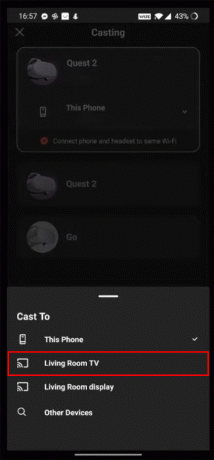
- اضغط على زر "ابدأ" لبدء الإرسال.

بعد إكمال الخطوات المذكورة أعلاه ، سيظهر تنبيه على سماعة الرأس للإشارة إلى أن نشاطك يظهر الآن على التلفزيون.
كيف تتوقف عن إرسال المهام 2
يعد إيقاف عرض طريقة اللعب على جهاز التلفزيون عملية مباشرة. إذا بدأت عملية الإرسال مباشرة من سماعة الرأس ، فيمكنك اتباع هذه الخطوات البسيطة لإيقافها:
- اضغط على زر "Oculus" على وحدة التحكم التي تعمل باللمس الأيمن.

- من قائمة "الصفحة الرئيسية" ، حدد خيار "مشاركة".

- انقر فوق "إرسال".

- اضغط على زر "Stop Casting" (إيقاف الإرسال).

سيؤدي هذا إلى إيقاف عملية الإرسال فورًا ، ولن ترى طريقة اللعب على جهاز التلفزيون الخاص بك.
إذا بدأت الإرسال من تطبيق جوّال ، فإليك كيفية إيقاف بث اللعب على شاشة التلفزيون.
- ارجع إلى شاشة الإرسال بالضغط على رمز "إرسال" في الزاوية العلوية اليمنى من الشاشة.

- اضغط على زر "Stop Casting" الموجود أسفل الشاشة.
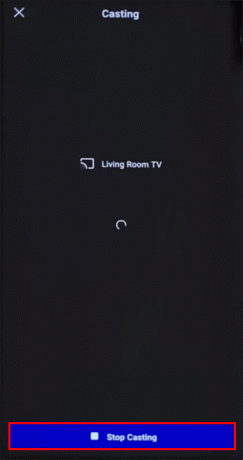
أسئلة وأجوبة إضافية
هل يمكنني استخدام جهاز التحكم عن بُعد الخاص بالتلفزيون للتحكم في Oculus Quest 2 أثناء الإرسال؟
لا ، ستحتاج إلى استخدام وحدات التحكم التي تعمل باللمس Oculus Quest 2 للتحكم في تجربة الواقع الافتراضي أثناء الإرسال.
هل هناك تأخير عند عرض Oculus Quest 2 على التلفزيون؟
قد يكون هناك تأخير بسيط عند إرسال Oculus Quest 2 إلى التلفزيون ، اعتمادًا على جودة شبكة Wi-Fi لديك.
ما الذي أحتاجه لعرض Oculus Quest 2 على التلفزيون؟
لإرسال Oculus Quest 2 على جهاز تلفزيون ، فأنت بحاجة إلى تلفزيون يدعم Chromecast أو جهازًا خارجيًا وشبكة Wi-Fi.
المشاركة تعنى الاهتمام
يمكن أن يؤدي إرسال Oculus Quest 2 على التلفزيون إلى تحسين تجربة الواقع الافتراضي من خلال السماح لك بمشاركتها مع الآخرين. سواء كان لديك تلفزيون ذكي متطور مزود بإمكانيات إرسال مدمجة أو اخترت جهاز إرسال منفصل ، فإن العملية واضحة ومباشرة. يمكنك الاستمتاع بمغامرات الواقع الافتراضي على شاشة كبيرة بخطوات قليلة فقط. بالإضافة إلى ذلك ، من السهل إيقاف الإرسال إذا لزم الأمر.
ما هي الألعاب المفضلة لديك لتلعبها باستخدام Oculus Quest 2؟ هل تفضل مشاركة تجربة الواقع الافتراضي مع الأصدقاء أو العائلة؟ واسمحوا لنا أن نعرف في قسم التعليقات أدناه.




